Úvod
název hostitele je jednoduše název serveru v síti. Nastavení jedinečného názvu hostitele je vynikající způsob, jak rychle najít a identifikovat různé servery ve vaší síti.
Existují tři 3 typy názvů hostitelů.
- statické název hostitele je nejdůležitější a je uložen v /etc/hostname soubor. Tento název hostitele se používá mezi počítači k identifikaci konkrétního serveru.
- Hezký název hostitele dostal svůj název, protože umožňuje více znaků a interpunkci. Je uživatelsky přívětivější, ale protože používá nestandardní znaky, není povolen pro strojový kód. Pěkný název hostitele je uložen v /etc/machine-info adresář.
- Přechodné název hostitele je jeden udržovaný v jádře Linuxu. Je dynamický, což znamená, že se po restartu ztratí. Tento přístup může být užitečný, pokud máte menší práci vyžadující dočasné jméno hostitele, ale nechcete riskovat provedení trvalé změny, která by mohla být matoucí.
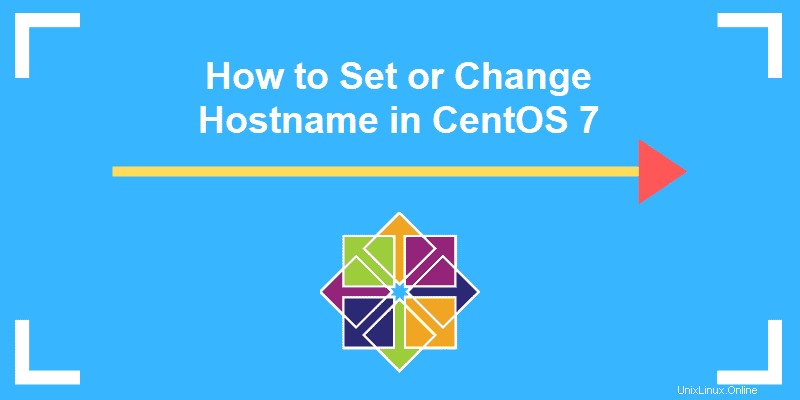
Předpoklady
- Server se systémem CentOS 7
- Přístup k uživatelskému účtu s právy root
- Okno terminálu (Nabídka> Aplikace> Nástroje> Terminál)
- Textový editor, jako je Vim
Jak změnit název hostitele Centos
Krok 1:Zkontrolujte existující název hostitele
Než začnete, doporučujeme zkontrolovat, jaké je vaše aktuální jméno hostitele. Chcete-li to zjistit, zadejte do konzoly následující příkaz:
hostnamectlVýstup by měl vrátit statický název hostitele a také seznam dalších informací o konfiguraci sítě a operačním systému.
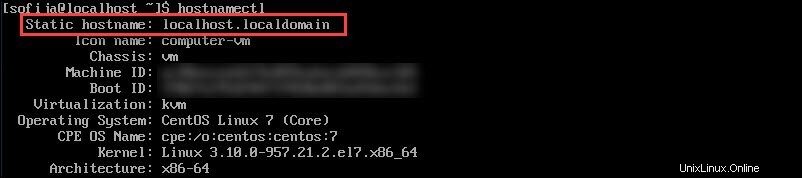
Krok 2:Nastavte nový statický název hostitele
Protože CentOS 7 povoluje pouze plně kvalifikované názvy domén (FQDN), znovu zkontrolujte název hostitele, který plánujete používat.
Mezi přijatelné hodnoty patří:
- Malá písmena a doz
- Čísla 0 do 9
- Tečky a pomlčky
- Názvy hostitelů musí být mezi 2 a 63 postavy
- Názvy hostitelů musí začínat a končit číslem nebo písmenem
Do terminálu zadejte následující příkaz:
hostnamectl set-hostname my.new-hostname.serverKrok 3:Zkontrolujte název hostitele
Dále ověřte název hostitele opětovným použitím následujícího příkazu:
hostnamectlKonzole by měla zobrazit nový název hostitele.
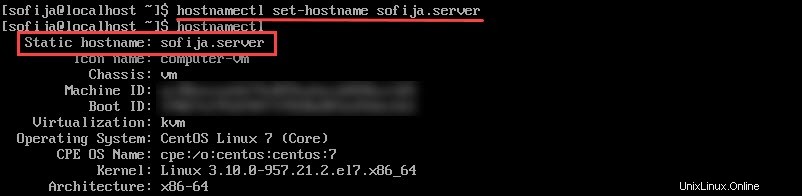
Krok 4:Upravte soubor /etc/hosts
Začněte otevřením souboru hosts zadáním:
sudo vim /etc/hostsV textovém editoru vyhledejte řádek, který začíná 127.0.0.1 (IP adresa, která odkazuje na systém, na kterém pracujete). Mělo by to znít:
127.0.0.1 localhost localhost.localdomain localhost 4 localhost4.localdomain4 old.hostname
Změňte záznam old.hostname na my.new-hostname.server – a hláskujte to stejně jako v kroku 2.
Uložit soubor a ukončete .
Krok 5:Restartujte počítač a zkontrolujte název hostitele počítače CentOS 7
Restartujte systém. Otevřete okno konzoly a spusťte:
hostnamectlMěl by zobrazovat váš nový název hostitele.
K otevření a ověření souboru /etc/hostsfile můžete také použít textový editor . Stále by měl obsahovat váš nový název hostitele.
Krok 6 (Volitelné):Použití hezkého názvu hostitele
Chcete-li použít "hezký" název hostitele, zadejte následující příkaz:
hostnamectl set-hostname "My Boss's Hostname"Ujistěte se, že máte uvozovky.
Po dokončení zkontrolujte název hostitele:
hostnamectl statusKonzole by měla vrátit seznam informací. Zkontrolujte Statické název hostitele a Pěkná název hostitele řádky – měly by vypadat takto:
Static hostname: mybossshostnamePretty hostname: My Boss's HostnameUmístěním názvu hostitele do uvozovek říkáte systému, aby použil složité znaky v uvozovkách jako pěkný název hostitele.
To vám umožní vyhnout se omezení znaků pro statické názvy hostitelů.
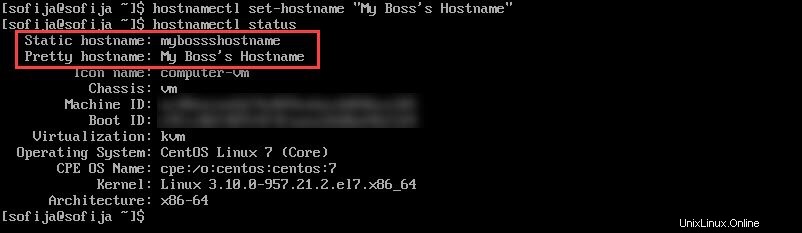
Stále však potřebujete název hostitele FQDN, aby mu počítač porozuměl. Naštěstí je CentOS dostatečně chytrý na to, aby odstranil nebo změnil jakékoli nepřijatelné znaky a automaticky vykreslil statický název hostitele.
Krok 7 (Volitelné):Nastavení přechodného názvu hostitele
Nejprve otevřete konzolu a zadejte následující:
sudo hostnamectl -transient set-hostname temporary.hostname
Název hostitele můžete zkontrolovat stejným způsobem jako dříve, pomocí hostnamectl nebo hostnamectl status příkaz.
Tato změna bude trvat, dokud nerestartujete počítač.
Tento příkaz můžete použít s libovolným typem názvu hostitele (Static, Pretty nebo Transient) jako možnost s dvojitým spojovníkem.
Stačí použít dvojitou pomlčku k označení toho, co chcete:
sudo hostnamectl --prettyset-hostname "Pretty Hostname"nebo
sudo hostnamectl --staticset-hostname temporary.hostname